Лична папка с файлове
Създаване на лична папка с файлове
Време е да се отвори една малка тайна. Когато се създава нова конфигурация, Outlook автоматично се създава и се добавя към нея информационна служба лични папки, тъй като наличието на конфигурацията без склад за данни е просто невъзможно.
Но това не отменя факта, че потребителят може да добави допълнително конфигуриране сметка на информационното обслужване, например, да се логично несъизмерим информация.
Пример 15.3. Създаване на лична папка с файлове
> File> New> Outlook файл с данни.
Вид на съхранение на личните папки File
Име: = <Имя файла>
След това, в списъка с папки ще бъде новият Д. файл нов склад корен, т., С които можете да работите като личен папка. Потребителят може да създавате произволен брой файлове с данни. Например, на фиг. 15.3 в списъка с папки показва три лични папки.
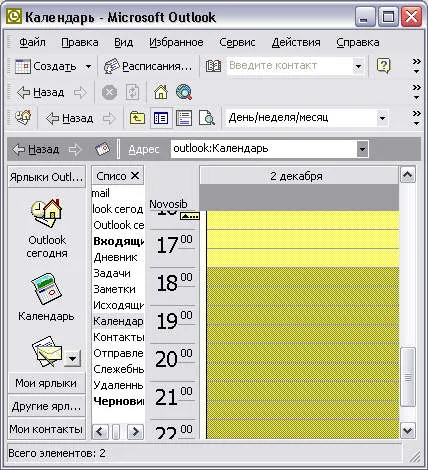
Фиг. Outlook папки 15.3.Lichnye
В допълнение, потребителят може да отворите лични папки на други потребители за определена информация (разбира се, ако той знае паролата).
Пример 15.4. Откриване личната ви папки файл
> File> Open> Outlook файл с данни.
Име: = <Имя файла>
Свойствата на файла лични папки
Пример 15.5. Промяна на свойствата на вашите лични папки
файлове с данни. (Фиг. 15.4>
име <файл личных папок>
Име: = <Имя папки, отображаемое в списке папок Outlook>
Нова парола: = <пароль> Потвърждение = <тот же пароль>
Забележки: = <Краткое описание содержащейся в файле информации>
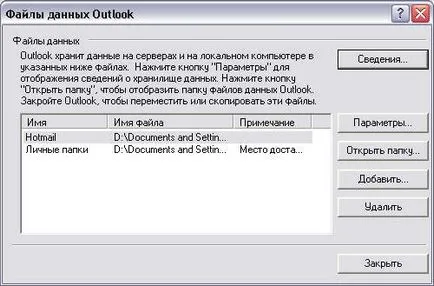
Фиг. прозорец 15.4.Dialogovoe Outlook файлове с данни - Usarov
- Задаване на парола ви позволява да скриете вашите данни от други потребители на Outlook. Така че следващия път, когато стартирате Outlook, потребител, който не знае паролата на файла, не можете да отворите папката, и следователно, изтеглете конфигурация.
- При натискане на бутон Компресиране (Compact сега) ви позволява да компресирате информацията, съхранявана в тази папка, която значително намалява обема си.

Фиг. прозорец 15.5.Dialogovoe лични папки
Ако използвате лично дело папки вече не е необходимо, той може да бъде отстранен от конфигурацията, като щракнете върху бутона Delete (Изтриване). При натискане на бутона Add (Добавяне) ще изведе диалогов прозорец, вече се счита, по които можете да създадете нов файл с данни.